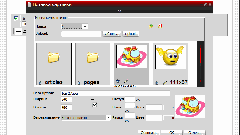Вам понадобится
- - доступ в интернет;
- - изображения хорошего качества.
Инструкция
1
Предварительно загрузите все изображения на фотохостинг. Прямая трансляция файлов с компьютера невозможна. Пересмотрите файлы: откажитесь от размазанных кадров, сбитого фокуса или неправильной цветопередачи, слишком маленького или слишком большого размера. Изображения должны быть четкими, сфокусированными и при этом быстро загружаемыми.
2
Сохраните адреса картинок. Как правило, ссылки на страницы с ними оканчиваются на .jpg, .tiff или подобным образом.
3
Создайте новое сообщение в блоге или на сайте, проверьте, что включен HTML-редактор. При вставке тегов в визуальном режиме код не преобразуется в картинку. Далее вставьте <img src="адрес картинки ">. Вставьте в необходимое место ссылку на первую из картинок.
4
Отрегулируйте размер отображаемого в сообщении файла. За это отвечают теги width= и height=. Вставьте один из них или оба, по желанию. При вставке одного второй параметр подгоняется пропорционально, а при использовании двух вы можете изменить пропорции намеренно или случайно. Общая картина такова: <img src="адрес вашей картинки"width=500">, где цифры после тега – размер в пикселях.
5
При желании добавьте рамку вокруг изображения. Для этого в код вставляется тег: <img src=" "style="border:10px green;">. Рамка будет зеленой, шириной в 10 пикселей. При желании скорректируйте параметры.
6
Используйте картинку в качестве ссылки. В таком случае она не только будет отображаться в вашем посте, но и приведет читателя на сторонний ресурс. Код выглядит так: <a href="АДРЕС СТРАНИЦЫ" target=_blank title="Пояснительный текст"><img src="URL картинки"></a>. Замените соответствующие пункты в примере на адреса и собственный текст. В результате при наведении курсора на картинку всплывет текст, а при щелчке ссылка откроется в новом окне.
Источники:
- Фотохостинг